1、新建模型文件。选择下拉菜单【文件】-【新建】,在系统弹出的“新建SolidWorks文件”对话框中,选择“零件”模型,单击确定。
2、创建拉伸特征1。单击特征工具栏中的【拉伸凸台/基体】按钮,选择上视基准面作为草绘平面。绘制如图所示的横断面草图。采用系统默认的拉伸方向,在左侧的给定深度框中,输入深度值50,单击勾号,完成操作。
3、创建拔模特征1.依次选择菜单中的【插入】-【特征】-【拔模】命令,在拔模类型区域的下拉菜单中选择中性面选项,选取图示的模型表面作为中性面,选取圆柱面作为拔模面,在拔模区域输入拔模值5.0,调整拔模方向向下,单击勾号完成操作。
4、创建圆角特征1.选取边线为创作圆角的对象,输入圆角半径值5.0,单击勾号完成操作。
5、创建抽壳特征1.依次选择菜单中的【插入】-【特征】-【抽壳】命令,选取模型表面为要移除的面,在“抽壳1”对话框中的参数区域输入厚度值为3.0,单击勾号完成操作。
6、创建水杯手柄草图。在草图栏中选择【草图绘制】,进入草绘环境,选择有事图为基准面,绘制如图所示的草图,绘制完毕后退出草绘。
7、创建基准面1. 选择特征中的【创建几何体】-【基准面】命令,在系统弹出的“基准面”对话框中选取养条曲线和点作为参考实体,单击勾号完成操作。
8、创建草图3.选取基准面1作为草绘平面,创建如图所示的草图。
9、创建扫描特征1. 在特征栏中选择【扫描】,系统弹出“扫描”对话框,选取草图3作为扫描1的轮廓,选取草图2作为扫描特征1的路径,单击勾号完成操作。
10、创建圆角特征2.选取边线为创作圆角的对象,输入圆角半径值1.0,单击勾号完成操作。
2032 0
登陆后参与评论

2025-11-06 10:20:23

2025-02-12 21:00:34

2024-07-11 12:42:48

2024-06-04 10:26:47

2018-03-27 15:48:32

2018-03-21 16:07:44
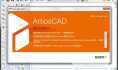
2018-03-21 15:35:24

2018-03-21 09:32:07

2018-03-16 16:03:27

2018-03-16 09:04:40

2018-03-14 16:01:47

2018-03-12 15:56:05